轻松地将交互式地图添加到您的画布应用中。 从包含地址或纬度和经度对的数据源绘制标记。 当您缩小时,标记将选择性地群集以压缩数据组。 在移动设备和 Web 体验中,地图可以显示用户的当前位置并计算到用户目的地的路线。 可以在道路和卫星视图之间切换地图。
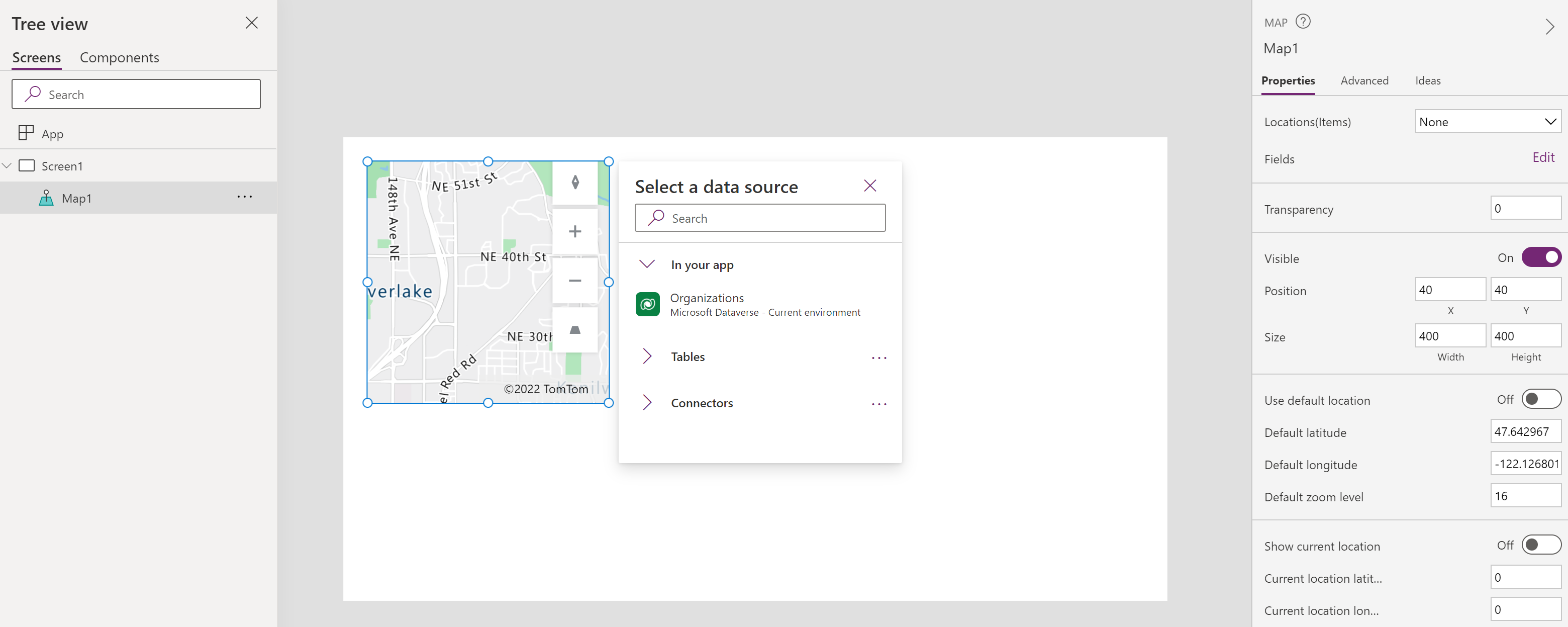
Interactive map 功能
先决条件
您需要满足一些先决条件,才能在画布应用中使用地图。 有关不同地图功能如何使用数据的详细信息,请参阅隐私和安全表。
为应用屏幕添加地图
在 Power Apps Studio 中让您的应用打开以进行编辑:
- 打开插入选项卡并展开媒体。
- 选择 地图 以将地图放置在应用屏幕中,或将此控件拖到屏幕上以更精确地放置。
添加图钉、路线和形状
图钉、路线和形状是数据集属性,它们需要标识数据源(来自集合或连接器的表)和相关列。 数据源在 Items 属性中设置(Items 用于图钉,RouteWaypoints_Items 用于路线,Shape_Items 用于形状),相关列在相关属性中设置(例如 ItemLatitudes、ItemLongitudes 等用于图钉)。 属性部分包含有关这些数据集及其相关属性的其他信息。
例如,如果您有一个名为位置的表集合,其中包含名称、经度和纬度列:
| 名称 | 经度 | 纬度 |
|---|---|---|
| Fourth Coffee(示例) | -98.29277 | 26.2774 |
| Litware, Inc.(示例) | -96.85572 | 32.55253 |
| Adventure Works(示例) | -96.99952 | 32.72058 |
要将这些内容显示为地图上带有标记的图钉:
将 Items 属性设置为 Locations
将 ItemLabels 属性设为“Name”
将 ItemLongitude 属性设置为“Longitude”
将 ItemLatitude 属性设置为“Latitude”
重要提示
相关列名称需要在相关属性中用引号引起来。 数据源不应有引号。
另外还提供了其他示例,您可以了解如何在 Excel 工作表中显示图钉或构建一个应用,该应用使用 地址输入 控件在 map 控件上填充图钉。
备注
- 每个 map 控件最多可以显示 5000 个来自纬度或经度的图钉以及 50 个来自地址的图钉。 地址的图钉限制较低,因为地图需要将这些地址地理编码为纬度或经度以显示它们。 建议您尽可能不要使用地址。 您可以将经过地理编码的地址保存回数据源。
- 对单个图钉同时指定纬度或经度和地址时,map 控件将优先使用纬度或经度以避免对地址进行地理编码。
- 在地图控件中最多可以绘制 500 个形状。
属性
使用属性更改地图的行为和外观。 有些属性仅在高级选项卡上可用。
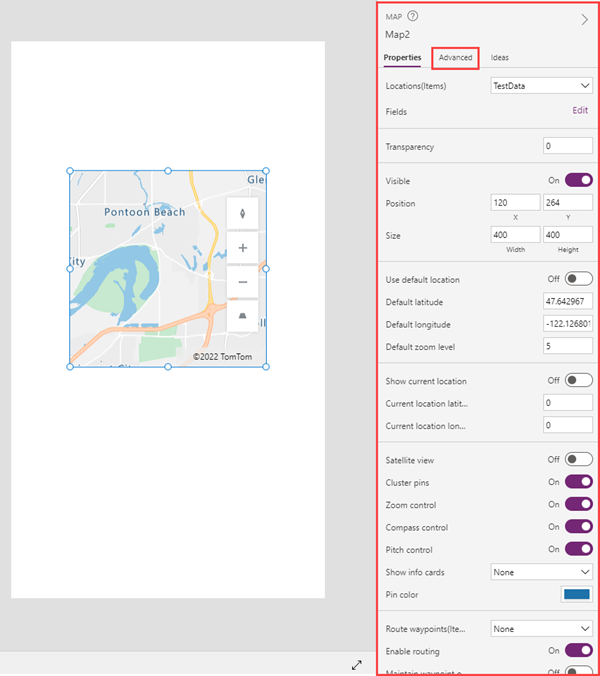
map 控件有六种不同类型的属性:
样式属性
| 属性 | 说明 | 类型 | 选项卡 |
|---|---|---|---|
| 卫星视图 | 在卫星视图中显示地图。 关闭此属性以在道路视图中显示地图。 | 布尔值 | 属性;高级:SatelliteView |
| 地图样式 | 设置地图样式。 选项:Road、Night、Road shaded relief、Satellite, Satellite road labels、High contrast light、High contrast dark、Grayscale light、Grayscale dark。 | 枚举 | 属性 |
| 透明度 | 确定介于 0(不透明)到 100(透明)之间的地图透明度。 | 整型 | 属性;高级:Transparency |
| Visible | 显示或隐藏地图。 | 布尔型 | 属性;高级:Visible |
| Position | 将地图的左上角放置在 x 和 y 中指定的屏幕坐标处。 | 浮点数 | 属性;高级:X、Y |
| Size | 使用 Width 和 Height 中提供的像素值确定地图的大小。 | 整数 | 属性;高级:Width、Height |
| 边框半径 | 确定地图边框的角半径。 | 浮点数 | 属性;高级:BorderRadius |
| Border | 确定地图边框的样式、宽度和颜色。 | 不适用 | 属性;高级:BorderStyle、BorderThickness、BorderColor |
| DisplayMode | 确定控件是允许用户输入 (Edit)、仅显示数据 (View),还是已禁用 (Disabled)。 | 枚举 | 高级 |
行为属性
| 属性 | 说明 | 类型 | 选项卡 |
|---|---|---|---|
| 显示信息卡 | 当用户选择它(单击时)或指向它(悬停时)时显示有关映射位置的信息。 如果为无,则不显示任何信息。 | 枚举 | 属性;高级:InfoCards |
| 使用默认位置 | 在默认位置初始化地图。 | 布尔型 | 属性;高级:DefaultLocation |
| Default latitude | 如果启用了使用默认位置,则设置地图显示的纬度坐标。 | 浮点数 | 属性;高级:DefaultLatitude |
| Default longitude | 如果启用了使用默认位置,则设置地图显示的经度坐标。 | 浮点数 | 属性;高级:DefaultLongitude |
| Default zoom level | 如果启用了使用默认位置,请在 0 到 22 之间设置缩放级别。 | 整型 | 属性;高级:DefaultZoomLevel |
| Show current location | 显示用户的当前位置。 | 布尔型 | 属性;高级:CurrentLocation |
| 当前位置纬度 | 如果启用了显示当前位置,则设置地图显示的当前位置图钉的纬度坐标。 要将图钉放置在用户的当前位置,请将此属性设置为 Location.Latitude。 | 浮点数 | 属性;高级:CurrentLocationLatitude |
| 当前位置经度 | 如果启用了显示当前位置,则设置地图显示的当前位置图钉的经度坐标。 要将图钉放置在用户的当前位置,请将此属性设置为 Location.Longitude。 | 浮点数 | 属性;高级:CurrentLocationLongitude |
| Zoom 控件 | 显示 zoom 控件。 | 布尔值 | 属性;高级:Zoom |
| Compass control | 显示 compass 控件。 | 布尔型 | 属性;高级:Compass |
| Pitch control | 显示 pitch(倾斜)控件。 | 布尔值 | 属性;高级:Pitch |
| TabIndex | 指定用户使用 Tab 键导航应用时选择地图的顺序。 | 整数 | 属性;高级:Tab index |
| Tooltip | 确定当用户将鼠标悬停在视觉对象上时要显示的文本。 | 字符串 | 高级 |
| ContentLanguage | 确定地图的显示语言(如果它与应用中使用的语言不同)。 | 字符串 | 高级 |
| OnLoad | 包含加载地图时运行的代码。 | 事件 | 高级 |
| OnMapClick | 包含用户选择地图时运行的代码。 单击点的纬度和经度位于 ClickedLocation 输出属性中。 | 事件 | 高级 |
| OnChange | 包含更改地图的任何方面时运行的代码。 | 事件 | 高级 |
| OnSelect | 包含用户在地图上选择内容时运行的代码。 | 事件 | 高级 |
图钉属性
| 属性 | 说明 | 类型 | 选项卡 |
|---|---|---|---|
| Locations(Items) | 以表形式标识数据源(项),从中获取要在地图上显示的位置。 该表列出了要显示为图钉的多组经度和纬度集或物理地址。 建议使用纬度或经度,因为地址需要进行地理编码,因此具有更严格的图钉限制。 该表可以是集合或来自 Excel Online 这样的数据源。 每行必须有一个标签、经度和纬度条目,或一个物理地址,以及图钉颜色和图标(可选)。 | 不适用 | 属性;高级:Items |
| ItemsLabels | 标识项中包含图钉标签的列。 | ColumnName | 高级 |
| ItemsLatitudes | 标识项中包含图钉纬度位置的列。 | ColumnName | 高级 |
| ItemsLongitudes | 标识项中包含图钉经度位置的列。 | ColumnName | 高级 |
| ItemsAddresses | 标识项中包含表示图钉位置的地址的列。 可以从地址显示多少个图钉有限制。 我们建议将地址地理编码为纬度、经度对,尽可能使用它们来显示图钉。 | ColumnName | 高级 |
| ItemsColors | 标识项中包含图钉颜色的列。 | ColumnName | 高级 |
| ItemsIcons | 标识项中包含图钉图标的列。 | ColumnName | 高级 |
| 群集图钉 | 将附近的地图图钉分组,而不是单独显示它们。 | 布尔值 | 属性;高级:Clustering |
| 图钉颜色 | 确定地图上显示的图钉的默认颜色。 如果设置,此颜色将被 ItemsColors 属性替代 | 颜色选取器 | 属性;高级:PinColor |
| OnItemsChange | 包含更改地图上的图钉时运行的代码。 | 事件 | 高级 |
路线属性
| 属性 | 说明 | 类型 | 选项卡 |
|---|---|---|---|
| 启用路线 | 确定用户是否可以请求前往指定位置的路线。 | 布尔值 | 属性;高级:UseRouting |
| Route waypoints(Items) | 以表形式显示数据源 (RouteWaypoints_Items) 中提供的路线路标。 该表可以是集合或来自 Excel Online 这样的数据源。 如果为无,将不显示路标。 | 枚举 | 属性;高级:RouteWaypoints_Items |
| RouteWaypointsLabels | 标识 RouteWaypoints_Items 中包含路标标签的列。 | ColumnName | 高级 |
| RouteWaypointsLatitudes | 标识 RouteWaypoints_Items 中包含路标纬度位置的列。 | ColumnName | 高级 |
| RouteWaypointsLongitudes | 标识 RouteWaypoints_Items 中包含路标经度位置的列。 | ColumnName | 高级 |
| RouteWaypointsAddresses | 标识 RouteWaypoints_Items 中包含表示路标位置的地址的列。 | ColumnName | 高级 |
| 保持路标顺序 | 确定计算的路线是否按提供的顺序维护路标。 | 布尔型 | 属性;高级:RouteMaintainOrder |
| Optimize route | 确定计算的路线是针对距离、时间优化还是未优化。 | 枚举 | 属性;高级:RouteOptimization |
| Route travel mode | 确定是为汽车还是卡车计算路线,这可能需要避开具有特定高度或重量限制的桥梁。 | 枚举 | 属性;高级:RouteTravelMode |
| OnRouteDirectionChange | 包含当应用检测到用户在计算路线上已更改方向时运行的代码。 | 事件 | 高级 |
形状属性
| 属性 | 说明 | 类型 | 选项卡 |
|---|---|---|---|
| 显示形状 | 在 Shapes_Items 中显示图形。 | 布尔值 | 属性;高级:ShowShapes |
| Shapes_Items | 以表形式标识数据源 (Shapes_Items),从中获取要在地图上显示的形状。 该表可以是集合或来自 Excel Online 这样的数据源。 每行必须有一个形状(GeoJSON 对象)条目以及(可选)标签和颜色。 | TableName | 高级 |
| ShapeGeoJSONObjects | 标识 Shapes_Items 中包含字符串的列,这些字符串以形状集合或单一形状 GeoJSON 格式表示形状的 GeoJSON 对象。 | ColumnName | 高级 |
| ShapeLabels | 标识 Shapes_Items 中包含形状标签的列。 | ColumnName | 高级 |
| ShapeColors | 标识 Shapes_Items 中包含形状颜色的列。 | ColumnName | 高级 |
| 显示形状标签 | 显示形状标签(如果已提供)。 | 布尔值 | 属性;高级:ShowShapeLabels |
| Enable shape drawing | 在地图上显示绘图工具。 | 布尔型 | 属性;高级:ShapeDrawing |
| Enable shape deleting and label editing | 确定用户是否可以删除形状和编辑其标签。 | 布尔值 | 属性;高级:ShapeEditingDeleting |
| OnShapeCreated | 包含用户向地图添加形状时运行的代码。 | 事件 | 高级 |
| OnShapeSelected | 包含用户在地图上选择形状时运行的代码。 | 事件 | 高级 |
| OnShapeEdited | 包含用户在地图上修改形状时运行的代码。 | 事件 | 高级 |
| OnShapeDeleted | 包含用户在地图上删除形状时运行的代码。 | 事件 | 高级 |
输出属性
当用户与地图交互时,其他属性变得可用。 您可以在其他控件中使用这些输出属性或自定义应用体验。
| 属性 | 说明 | 类型 |
|---|---|---|
| CenterLocation | 捕获地图的中心点。 | 不适用 |
| ClickedLocation | 捕获用户最后选择的位置,即 .Latitude 或 .Longitude。 | 记录 |
| Selected | 捕获所选图钉。 | 记录 |
| SelectedItems | 捕获所选群集中的一个或多个选定图钉。 | 表 |
| GeocodedItems | 捕获图钉的地理编码位置。 | 表 |
| RouteWaypoints_Selected | 与 RouteWaypoints_Items 中所选形状的记录相对应。 | 记录 |
| RouteWaypoints_SelectedItems | 与 RouteWaypoints_Items 中所选重叠形状的记录相对应。 | 表 |
| Shapes_Selected | 与 Shapes_Items 中所选形状的记录相对应。 | 记录 |
| Shapes_SelectedItems | 与 Shapes_Items 中所选重叠形状的记录相对应。 | 表 |
| SelectedShape | 捕获所选形状的 .Perimeter 和 .Area。 | 记录 |
| DeletedShape | 捕获上次删除的形状的 .Perimeter 和 .Area。 | 记录 |
| GeoJSON | 以特征集合 GeoJSON 格式捕获形状列表。 | 字符串 |
其他地理空间控件
要在键入时看到动态地址建议,请使用 地址输入 控件。
已知限制
- 需要 Internet 连接